方法一
1、首先右键“windows徽标”,打开“任务管理器”。
2、打开后,进入“性能”选项,在图示位置就可以查看到内存占用了。
方法二
1、首先按下键盘“Win+R”打开运行。
2、在其中输入“msinfo32”打开系统信息。
3、点击左上角的“系统摘要”按钮。
4、在右边图示位置,就可以查看到win11内存占用了。
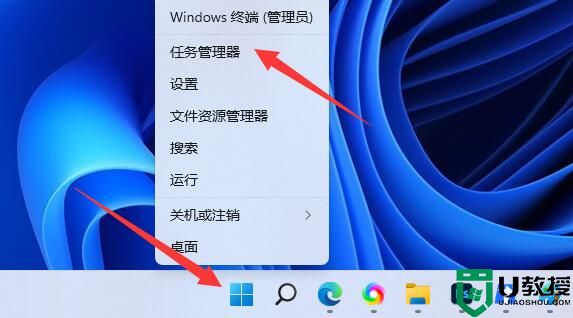
2023-09-18
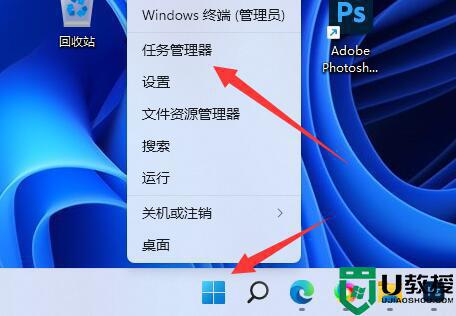
2022-04-06
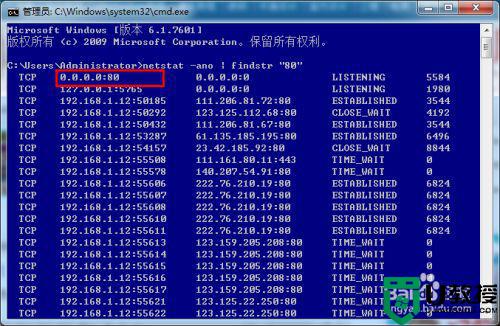
2021-10-28
2024-05-13
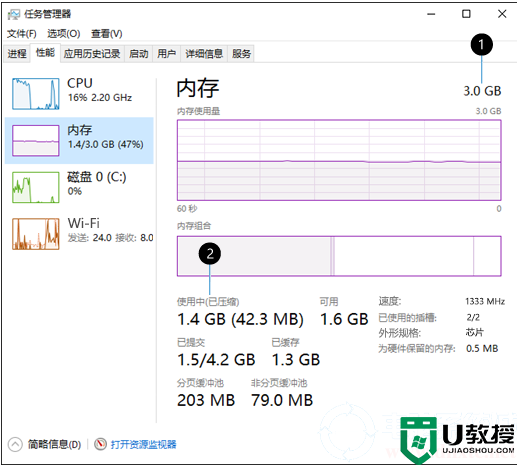
2023-12-29

2022-09-18

2024-02-07

2024-05-01
2023-09-17
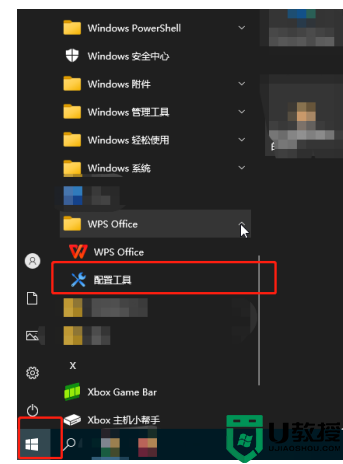
2023-04-20

2024-08-06

2024-07-17

2024-07-13

2024-07-13


2024-06-14